Клавиатура на андроид-устройствах является одним из самых важных инструментов для ввода текста. Однако, иногда пользователи сталкиваются с проблемой, когда клавиатура не открывается или перестает работать. Это может быть довольно неприятно и мешать обычной работе или общению.
Каковы причины такой неполадки и что можно сделать, чтобы решить эту проблему? Оказывается, существует несколько возможных причин, почему клавиатура может не открываться на андроид-устройстве. Некоторые из них связаны с настройками, другие - с программными ошибками или конфликтами.
Что же можно сделать, если столкнулись с проблемой отсутствия клавиатуры или ее работоспособности? В первую очередь, стоит проверить настройки устройства. Возможно, случайно была изменена настройка ввода клавиатуры или выключен доступ к ней. Откройте раздел "Настройки" и в поиске найдите "Язык и ввод". Убедитесь, что включен нужный язык и активирована нужная клавиатура.
Причины неработоспособности клавиатуры на андроиде
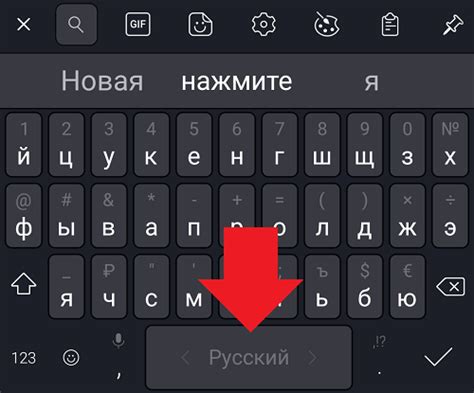
Одной из самых распространенных причин неработоспособности клавиатуры на андроиде является несоответствие версии операционной системы устройства. Если клавиатура, которую вы используете, несовместима с версией Android, то она может не открываться или не работать корректно.
Еще одной возможной причиной может быть конфликт с другими приложениями. Когда у вас одновременно запущено несколько приложений, они могут использовать различные методы ввода, что может привести к ошибкам работы клавиатуры.
Также, неверные настройки клавиатуры могут приводить к ее неработоспособности. Если вы изменили настройки языка или метода ввода, это может вызывать ошибки при работе клавиатуры.
Следующей возможной причиной является неправильное использование клавиатуры. Некоторые пользователи могут случайно отключить клавиатуру или внести неправильные изменения в настройки устройства, что может привести к ее неработоспособности.
В целом, если клавиатура на андроиде не открывается или не работает, стоит проверить все указанные причины и попробовать исправить их. Если проблема не устраняется, можно попробовать перезагрузить устройство или обратиться за помощью к специалистам.
Как исправить проблемы с клавиатурой на Android
1. Перезагрузите устройство
Перезагрузка может помочь исправить множество проблем с клавиатурой на андроиде. Просто удержите кнопку включения/выключения на своем устройстве и выберите "Перезагрузить". После перезагрузки проверьте, работает ли клавиатура нормально.
2. Проверьте наличие обновлений для клавиатуры
Проверьте, есть ли доступные обновления для установленной на вашем устройстве клавиатуры. Часто разработчики выпускают обновления для исправления ошибок и улучшения производительности. Откройте Google Play Store, найдите вашу клавиатуру в разделе "Мои игры и приложения" и убедитесь, что установлена последняя версия.
3. Очистите кэш и данные клавиатуры
Иногда проблемы с клавиатурой на андроиде могут быть вызваны неправильными или поврежденными данными, которые хранятся в кэше или памяти клавиатуры. Чтобы исправить это, перейдите в настройки устройства, выберите "Приложения" или "Управление приложениями" и найдите свою клавиатуру в списке. Затем нажмите на нее и выберите "Очистить кэш" и "Очистить данные". После этого перезагрузите устройство и проверьте работу клавиатуры.
4. Измените клавиатуру по умолчанию
Если ни один из предыдущих методов не сработал, попробуйте изменить использоваемую клавиатуру по умолчанию. Некоторые приложения или изменения системных настроек могут конфликтовать с вашей текущей клавиатурой, что может приводить к проблемам. Перейдите в настройки устройства, выберите "Язык и ввод" или "Система" и найдите раздел "Клавиатуры". Затем выберите другую доступную клавиатуру и установите ее по умолчанию.
5. Установите альтернативную клавиатуру
Если все предыдущие методы не помогли, попробуйте установить альтернативную клавиатуру из Google Play Store. Некоторые известные альтернативные клавиатуры включают Swype, SwiftKey, Gboard и другие. Установите одну из этих клавиатур, выберите ее по умолчанию в настройках устройства и проверьте работу.
Надеемся, что эти советы помогут вам исправить проблемы с клавиатурой на андроиде. Если проблема все еще не решена, рекомендуется обратиться к производителю устройства или поискать дополнительную поддержку в Интернете.
Проверка и обновление программного обеспечения
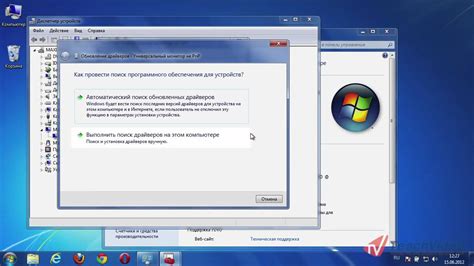
Если клавиатура на андроиде не открывается, возможно проблема кроется в программном обеспечении. В этом случае, следует проверить наличие обновлений для вашего устройства.
Первым шагом является проверка наличия обновлений ОС Android. Для этого зайдите в настройки устройства, найдите раздел "О системе" или "О телефоне" и откройте его. Затем выберите "Обновление программного обеспечения" или подобную опцию. Система проверит наличие обновлений и, если они найдены, предложит установить их. Следуйте инструкциям на экране, чтобы осуществить обновление операционной системы.
Если обновления ОС Android не решают проблему с клавиатурой, возможно на вашем устройстве установлено неактуальное или несовместимое приложение клавиатуры. Для исправления этой ситуации, перейдите в Google Play Store и найдите раздел "Мои приложения и игры". В нем вы увидите список установленных приложений, включая клавиатуры. Проверьте, есть ли доступные обновления для клавиатурных приложений и установите их, если есть.
Если обновления не решают проблему, попробуйте удалить и повторно установить приложение клавиатуры. Для этого зайдите в настройки устройства, найдите раздел "Приложения" или "Управление приложениями" и откройте его. Найдите приложение клавиатуры в списке и нажмите на него. Затем выберите "Удалить" или "Очистить данные" и подтвердите действие. После удаления перейдите в Google Play Store и снова установите приложение клавиатуры.
Если ни одно из вышеперечисленных действий не помогло, возможно проблема связана с неполадками в самом устройстве. В таком случае рекомендуется связаться с производителем устройства или обратиться в сервисный центр для диагностики и исправления.
Проверка наличия достаточной памяти на устройстве
Когда клавиатура не открывается на устройстве Android, одной из возможных причин может быть недостаток доступной памяти. Недостаток свободной памяти может препятствовать нормальной работе системных приложений, включая клавиатуру.
Прежде всего, необходимо проверить, достаточна ли память на вашем устройстве для работы клавиатуры. Для этого выполните следующие шаги:
- Откройте настройки устройства. На большинстве устройств Android настройки можно найти в списке приложений или на главном экране.
- Перейдите в раздел "Устройство" или "О телефоне". Расположение данного раздела может отличаться в зависимости от производителя устройства.
- Найдите информацию о свободной памяти. В этом разделе вы должны увидеть информацию о доступном объеме свободной памяти на устройстве.
- Убедитесь, что у вас достаточно свободного пространства. Если доступный объем памяти находится на минимальном уровне или близок к нему, то это может быть причиной проблем с работой клавиатуры.
Обратите внимание, что точные шаги и наименования разделов могут отличаться в зависимости от версии Android и производителя устройства. Если вы не можете найти раздел с информацией о памяти в настройках, попробуйте воспользоваться поиском или обратитесь к руководству пользователя вашего устройства.
В случае, если вы обнаружили, что у вас недостаточно памяти, попробуйте выполнить следующие действия:
- Удалите ненужные приложения и файлы. Очистка устройства от неиспользуемых приложений и файлов может помочь освободить дополнительное пространство.
- Перенесите данные на внешнюю карту памяти, если это возможно. Перемещение некритических данных на внешнюю карту памяти может помочь освободить место на внутреннем хранилище устройства.
- Очистите кеш приложений. Многие приложения хранят временные файлы и данные в кеше, который можно очистить для освобождения памяти.
- Перезагрузите устройство. Иногда простое перезапуск устройства может помочь решить проблему с недостатком памяти и повторным открытием клавиатуры.
Если после проведения этих действий клавиатура по-прежнему не открывается, возможно, причина проблемы кроется в других факторах. В таком случае рекомендуется обратиться к разработчику приложения или службе поддержки устройства за дальнейшей помощью.








